win8系統(tǒng)怎么換成win7|win8系統(tǒng)更換成win7系統(tǒng)步驟
更新日期:2024-03-23 16:23:04
來源:網(wǎng)友投稿
win8系統(tǒng)為了迎合觸控操作,在操作界面上變化巨大,不僅拋棄了傳統(tǒng)開始菜單,也改變了操作邏輯,這讓用戶非常不適應,尤其是習慣win7系統(tǒng)的用戶,另外win8在兼容方面遠不如win7系統(tǒng),很多人就打算將win8系統(tǒng)更換成win7系統(tǒng),但是不懂具體的步驟是什么,那么win8系統(tǒng)怎么換成win7呢?下面系統(tǒng)小編跟大家介紹將win8換成win7系統(tǒng)的方法。
注意事項:
1、win8換成win7需要改BIOS和硬盤分區(qū)表,大家需要轉(zhuǎn)移硬盤所有文件
2、由于換win7之后,win8恢復分區(qū)被刪除,如果要恢復win8系統(tǒng),需要到售后
3、內(nèi)存2G以下裝win7 32位系統(tǒng),內(nèi)存4G以上裝win7 64位系統(tǒng)
相關(guān)教程:
硬盤GPT和MBR分區(qū)表轉(zhuǎn)換方法
大白菜u盤安裝原版win7系統(tǒng)教程
一、操作準備
1、備份硬盤所有數(shù)據(jù)
2、win7系統(tǒng)下載:win7 64位旗艦版下載
3、4G 左右U盤,大白菜u盤制作教程
二、BIOS設(shè)置:怎么進入主板BIOS設(shè)置
重啟電腦按F2、F1、Del等進入BIOS,如果BIOS有以下選項,就需要修改,沒有則略過
1、Secure Boot改成Disabled,禁用安全啟動,部分機型需設(shè)置BIOS密碼才可以修改Secure Boot,找到Set Supervisor Password設(shè)置密碼
2、CSM改成Enable或Yes或ALWAYS,表示兼容
3、OS Mode Selection設(shè)置為CSM OS
4、Boot mode或UEFI mode或Boot List Option改成Legacy,表示傳統(tǒng)啟動方式
5、OS Optimized Defaults改成Disabled或Other OS,禁用默認系統(tǒng)優(yōu)先設(shè)置
6、Advanced選項下Fast BIOS Mode設(shè)置為Disabled
詳細查看:win8改win7 bios設(shè)置方法
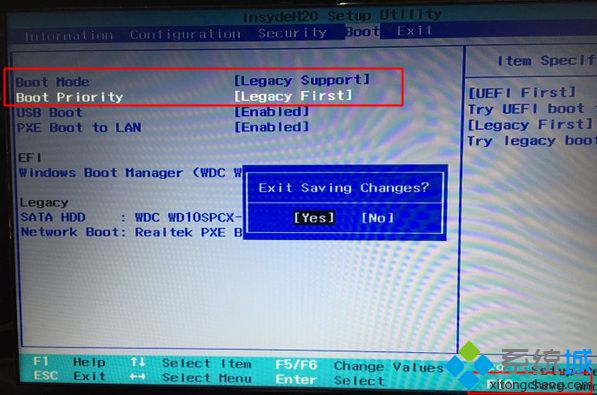
三、win8系統(tǒng)換成win7步驟如下
1、修改BIOS之后,在win8電腦上插入制作好的U盤啟動盤,啟動后不停按F12、F11、Esc等快捷鍵選擇從U盤啟動,U盤裝系統(tǒng)啟動熱鍵;
 2、從U盤啟動進入這個主菜單,按數(shù)字2或選擇【02】回車,啟動pe系統(tǒng);
2、從U盤啟動進入這個主菜單,按數(shù)字2或選擇【02】回車,啟動pe系統(tǒng);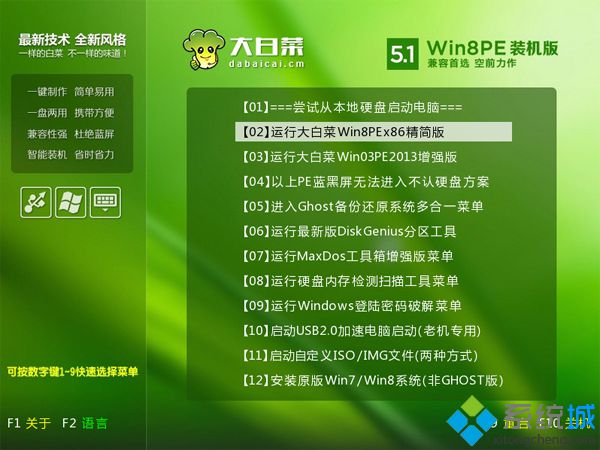 3、進入pe系統(tǒng)之后,雙擊【DG分區(qū)工具】,右鍵選擇硬盤,先【刪除分區(qū)】,保存更改,再【轉(zhuǎn)換分區(qū)表類型為MBR格式】,保存更改,最后點擊【快速分區(qū)】;
3、進入pe系統(tǒng)之后,雙擊【DG分區(qū)工具】,右鍵選擇硬盤,先【刪除分區(qū)】,保存更改,再【轉(zhuǎn)換分區(qū)表類型為MBR格式】,保存更改,最后點擊【快速分區(qū)】; 4、分區(qū)表類型是MBR,設(shè)置分區(qū)數(shù)目和分區(qū)大小,主分區(qū)C盤一般35G以上,建議50G,如果是固態(tài)硬盤,勾選“對齊分區(qū)到此扇區(qū)的整數(shù)倍”,2048或4096都是4k對齊,點擊確定進行分區(qū);
4、分區(qū)表類型是MBR,設(shè)置分區(qū)數(shù)目和分區(qū)大小,主分區(qū)C盤一般35G以上,建議50G,如果是固態(tài)硬盤,勾選“對齊分區(qū)到此扇區(qū)的整數(shù)倍”,2048或4096都是4k對齊,點擊確定進行分區(qū);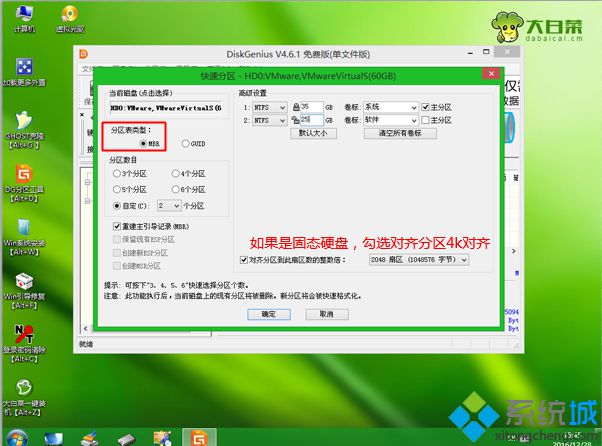 5、完成分區(qū)之后,雙擊打開【大白菜一鍵裝機】,映像路徑選擇win7 iso鏡像,此時會自動提取win7.gho文件;
5、完成分區(qū)之后,雙擊打開【大白菜一鍵裝機】,映像路徑選擇win7 iso鏡像,此時會自動提取win7.gho文件; 6、接著點擊【還原分區(qū)】,映像路徑是win7.gho,選擇安裝位置比如C盤,如果不是顯示C盤,根據(jù)卷標和大小判斷,點擊確定;
6、接著點擊【還原分區(qū)】,映像路徑是win7.gho,選擇安裝位置比如C盤,如果不是顯示C盤,根據(jù)卷標和大小判斷,點擊確定;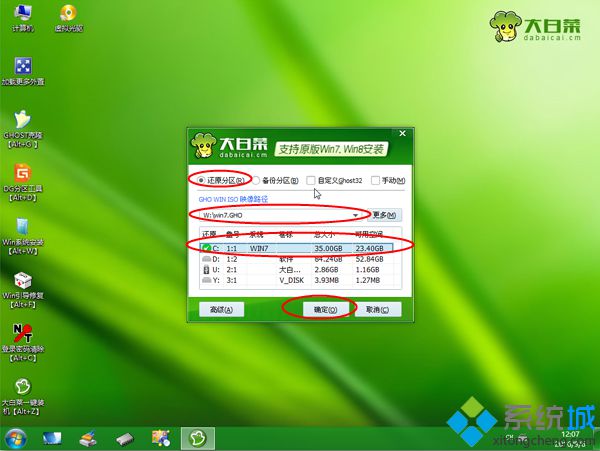 7、彈出對話框,勾選“完成后重啟”和“引導修復”,點擊是立即進行計算機還原;
7、彈出對話框,勾選“完成后重啟”和“引導修復”,點擊是立即進行計算機還原;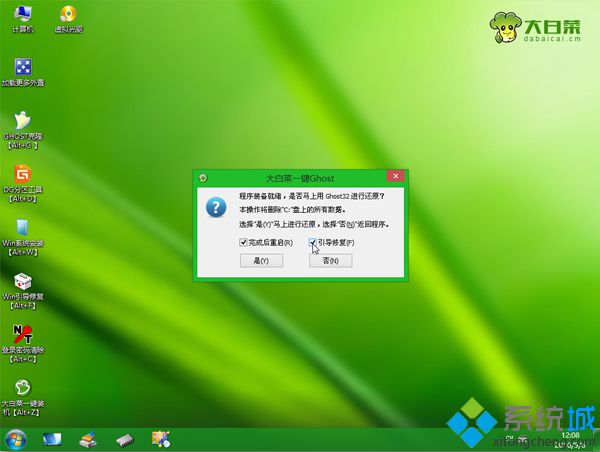 8、轉(zhuǎn)到這個界面,執(zhí)行win7系統(tǒng)還原到C盤的操作,該過程5分鐘左右時間;
8、轉(zhuǎn)到這個界面,執(zhí)行win7系統(tǒng)還原到C盤的操作,該過程5分鐘左右時間;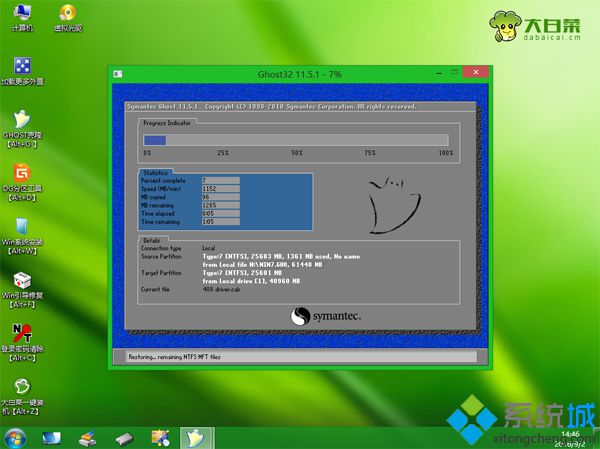 9、接著電腦自動重啟,此時拔出U盤,重啟進入這個界面,執(zhí)行win7系統(tǒng)組件安裝和配置過程;
9、接著電腦自動重啟,此時拔出U盤,重啟進入這個界面,執(zhí)行win7系統(tǒng)組件安裝和配置過程; 10、更換win7過程會重啟多次,直到重啟進入win7系統(tǒng)桌面,win8就換成win7系統(tǒng)了。
10、更換win7過程會重啟多次,直到重啟進入win7系統(tǒng)桌面,win8就換成win7系統(tǒng)了。
win8系統(tǒng)怎么換成win7的教程就為大家介紹到這邊,如果你也不想用win8系統(tǒng),就可以根據(jù)上面的方法更換成win7系統(tǒng)。
- monterey12.1正式版無法檢測更新詳情0次
- zui13更新計劃詳細介紹0次
- 優(yōu)麒麟u盤安裝詳細教程0次
- 優(yōu)麒麟和銀河麒麟?yún)^(qū)別詳細介紹0次
- monterey屏幕鏡像使用教程0次
- monterey關(guān)閉sip教程0次
- 優(yōu)麒麟操作系統(tǒng)詳細評測0次
- monterey支持多設(shè)備互動嗎詳情0次
- 優(yōu)麒麟中文設(shè)置教程0次
- monterey和bigsur區(qū)別詳細介紹0次
周
月












